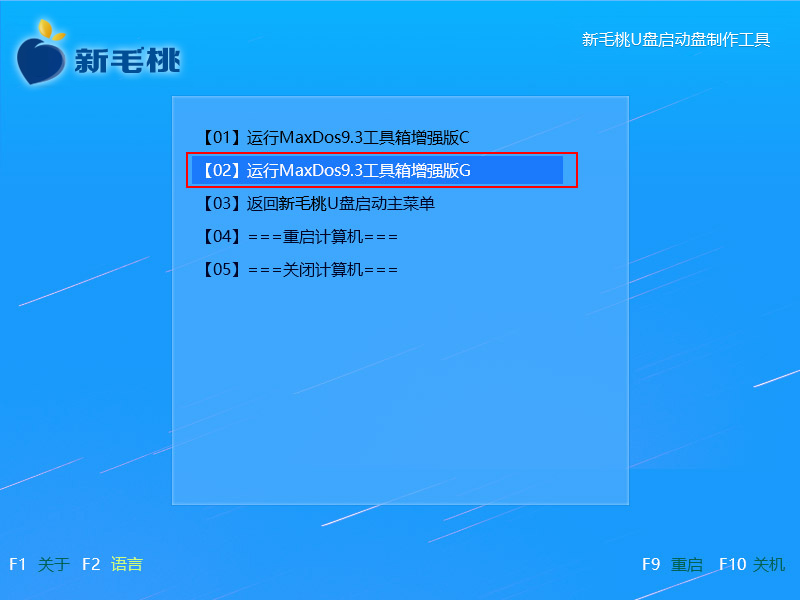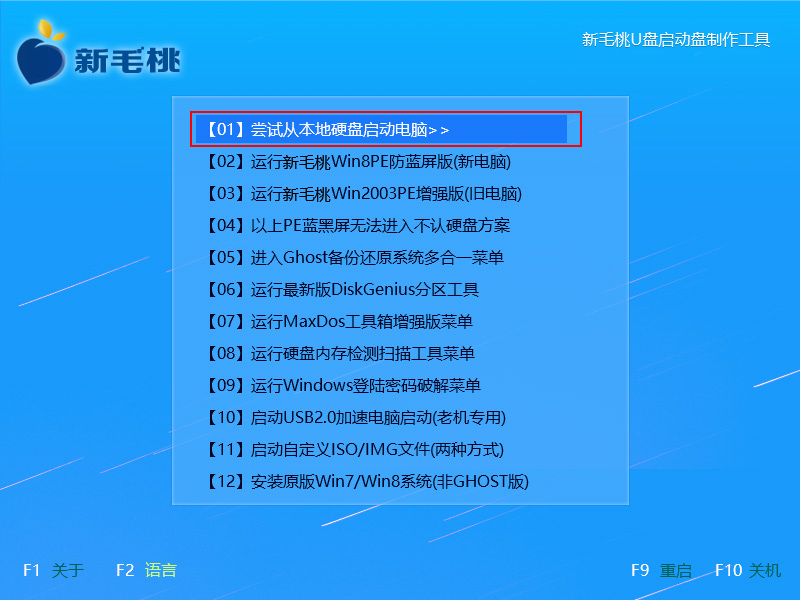设置登录密码固然可以保护用户隐私,但如果忘记电脑登录密码着实让人蛋疼。这种情况下怎样才能进系统呢?小编接下来跟大家分享u助手u盘启动破解登录密码的方法,被电脑“拒之门外”的用户可以试试!
1、将制作好的u助手u盘启动盘插到主机usb后置接口上,重启电脑,当屏幕上出现开机画面后按快捷键打开u助手主菜单页面,在菜单列表中移动光标选择“【09】运行Windows登陆密码破解菜单”并回车,如下图所示:
2、打开子菜单后,选择“【02】绕过Windows登录密码(不修改密码)”,接着回车即可,如下图所示:
3、然后可以看到下图所示的界面,我们无需进行其他操作,等待返回u助手主菜单即可,如下图所示:
4、返回主菜单后,默认从本地硬盘启动,电脑便可以进入系统桌面了,如下图所示:
绕过windows登录密码进系统,在紧急情况下是个省时省力的方法,如果想彻底清除,可以参考下另一篇文章“u盘装机工具u助手pw清除开机密码教程”。为了预防密码丢失,小编也建议大家将密码保存到文档中。
责任编辑:u助手:http://www.uzhushou.cn